
Windows搭載のノート・モバイルPCは電源の設定を変更すれば閉じるだけでシャットダウンできる
最終更新 [2022年4月24日]
この記事内には広告リンクが含まれています。
\\どうかフォローをお願いします…//
< この記事をシェア >
Windows搭載のノートPCを閉じるだけでシャットダウンする方法です。

WindowsのノートPCの場合、電源オプションに電源接続/バッテリー稼働時の動作を変更する設定が用意されています。
例えば、電源接続時はノートPCをスリープにしない、バッテリー稼働時は〇分でスリープにするなどです。
このWindowsの電源オプションの動作を利用することで、ノートPCのカバーを閉じる⇒そのままシャットダウンという設定も行えます。
即シャットダウンとなるので作業中のデータの保存などは必須となりますが、ある意味最強のPC終了の時短テクにもなります。
この記事では、Windows搭載のノートPCを閉じるだけでシャットダウンする方法を紹介します。
【Windows】ノートPCを閉じるだけでシャットダウンする方法
電源接続時/バッテリー稼働時どちらも個別に設定できる
Windowsの電源オプションの「カバーを閉じた時の動作」から設定する手順
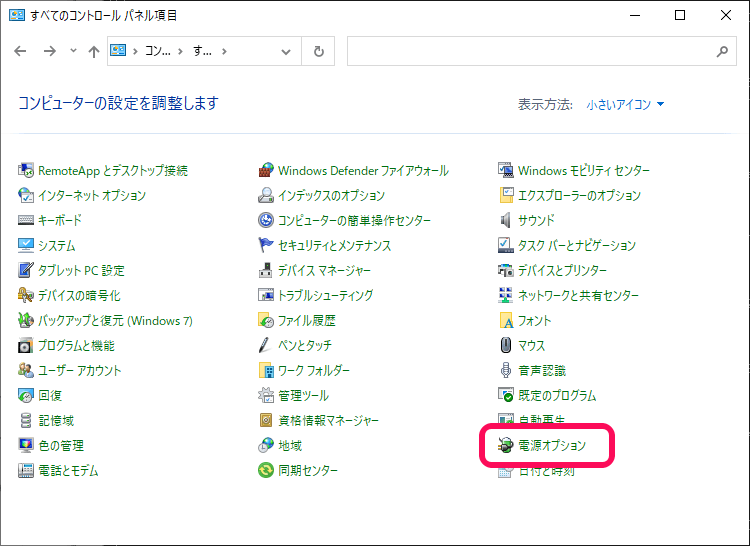
Windowsのコントロールパネルから「電源オプション」を選択します。
コントロールパネルがわからないという場合は↓の手順でWindowsの設定からでもOKです。
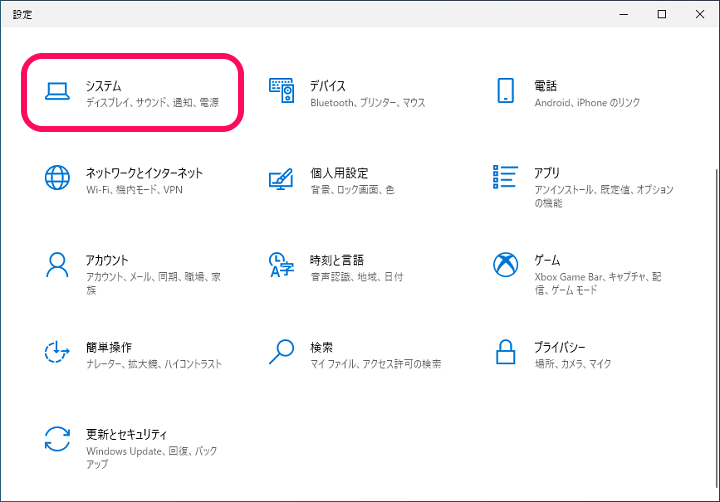
Windowsの設定を開きます。
「システム」を選択します。
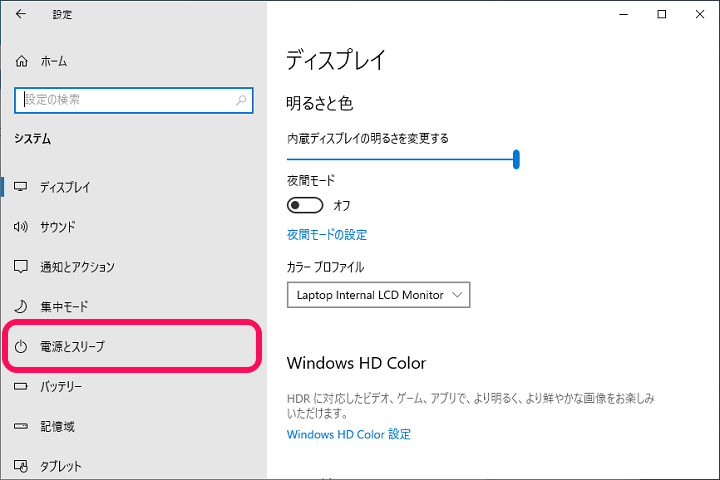
左のメニューで「電源とスリープ」を選択します。
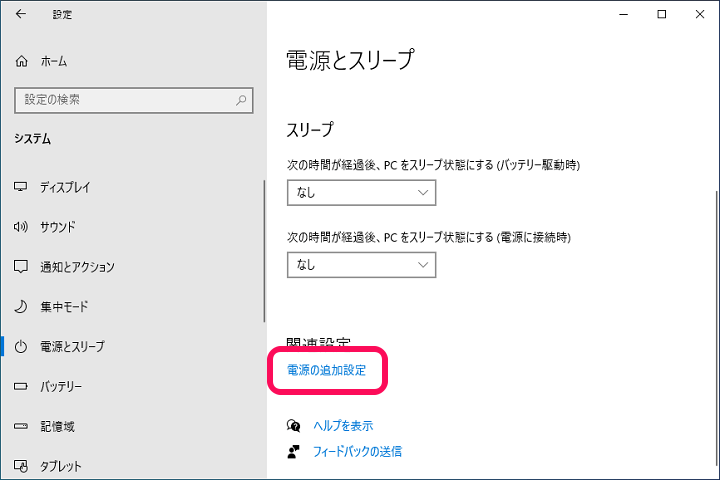
電源とスリープ設定内の「電源の追加設定」を選択します。
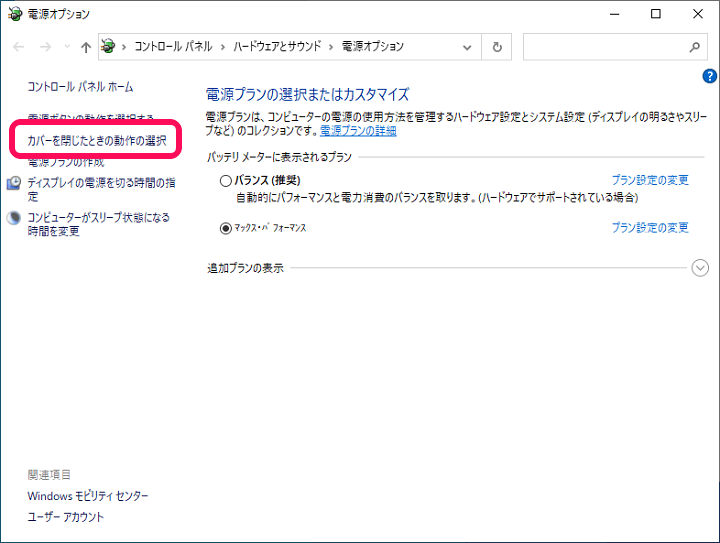
Windowsの電源オプションの設定が表示されます。
左のメニューで「カバーを閉じたときの動作の選択」を選択します。
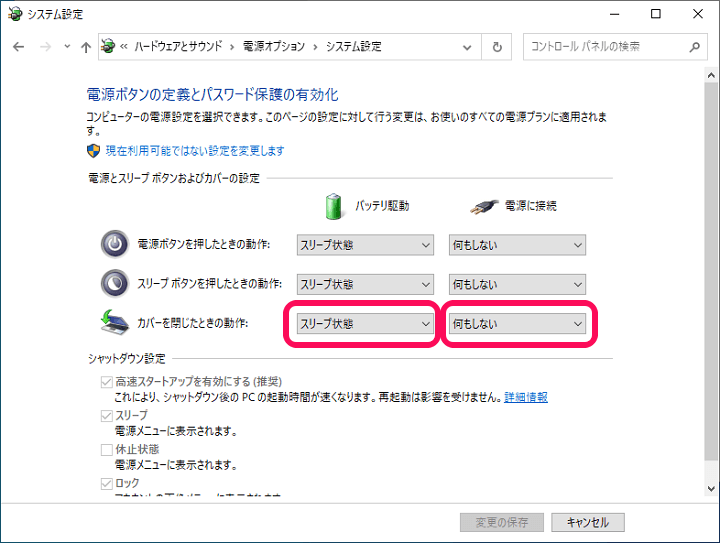
電源オプションのシステム設定が表示されます。
カバーを閉じたときの動作の横にあるプルダウンを選択します。
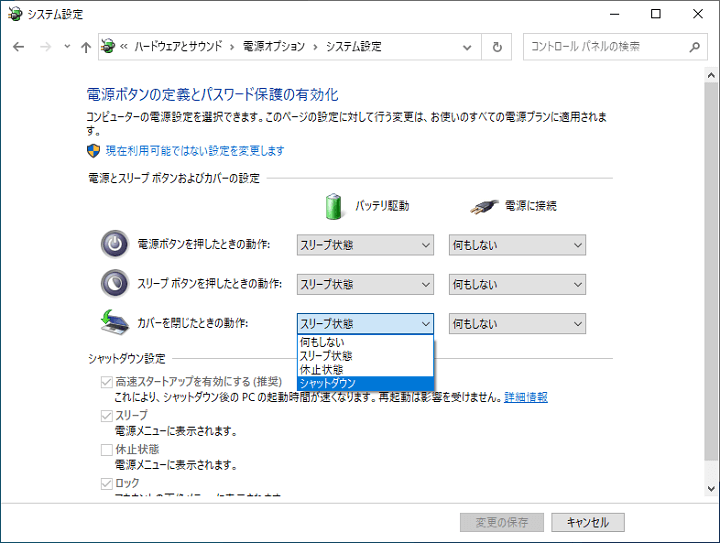
プルダウンメニューから「シャットダウン」を選択します。
バッテリー稼働時と電源接続時それぞれ個別に動作を設定することもできます。
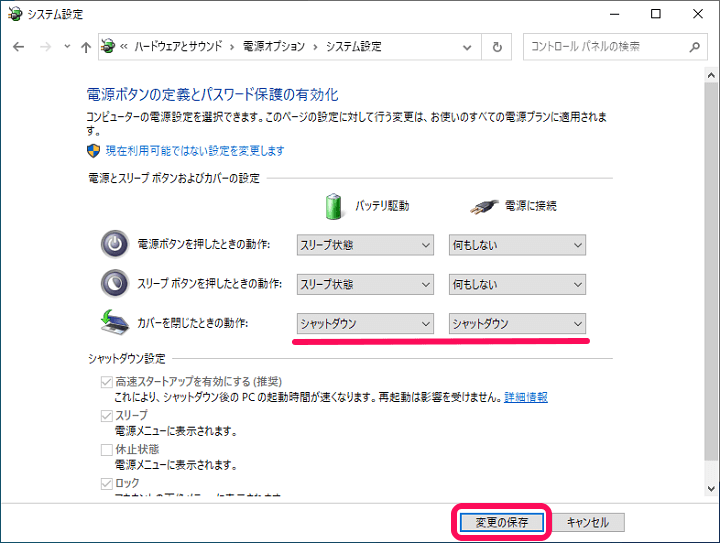
シャットダウンを選択したら「変更の保存」を選択して、設定を保存します。
ここまでで設定は完了です。
あとは、↑の設定を行ったノートPCのカバーを閉じます。
すると…
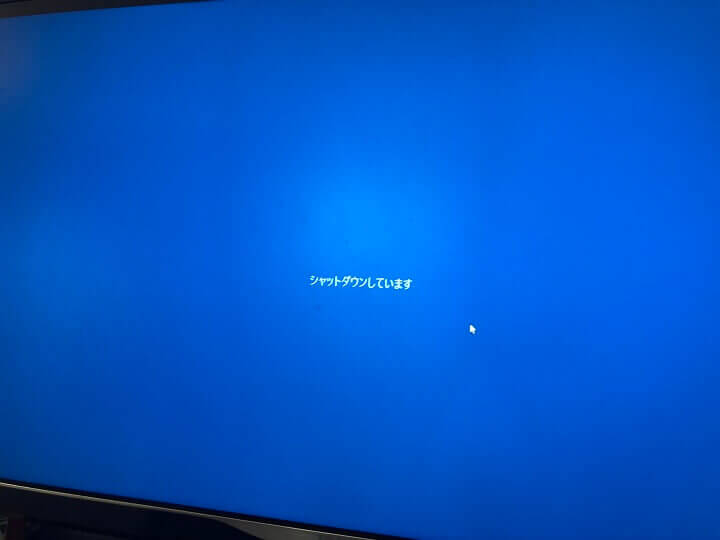
カバーを閉じるだけでシャットダウンが実行されます(実際にはカバーを閉じているので↑のような画面も見えませんが…)
このようにWindowsには標準機能としてノートPCのカバーを閉じるだけでシャットダウンできる機能が搭載されています。
ノートPCでの作業をサクッと終わらせたい時には便利な小ワザですが、シャットダウンなので作業中のデータの保存だけはお忘れなくどうぞ!
< この記事をシェア >
\\どうかフォローをお願いします…//
この【Windows】ノートPCを閉じるだけでシャットダウンする方法の最終更新日は2022年4月24日です。
記事の内容に変化やご指摘がありましたら問い合わせフォームまたはusedoorのTwitterまたはusedoorのFacebookページよりご連絡ください。

























